Jasc Paint Shop Pro
Plug-in Filter / Refactor Filters
Plug-in Filter / FM Tile Tools
Plug-in Filter / Greg Factory ll
Plug-in Filter / Eye Candy 3
Vous les trouverez sur le lien des filtres, sur le site Vos créations PSP.
1. Ouvrir votre matériel dans PSP
En avant-plan une couleur de votre choix ici: #C4D8E3
et la tuile Gold
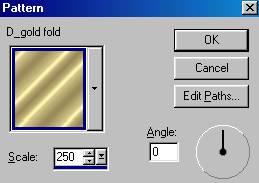
En arrière-plan Blanc ou Noir ou la tuile Mah_lace7
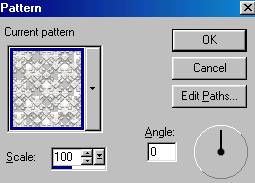
2. Image / Ajouter un cadre = 1 Symétrique
Prendre la baguette magique sélectionner la bordure
Peindre cette bordure en noir
Sélections / Intervertir
Effets / Effets 3D/ Évider, comme ci-dessous
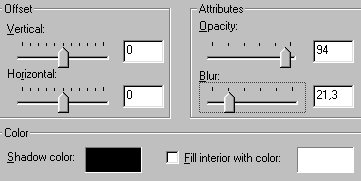
Sélection / Désélectionner
3. Image / Ajouter un cadre = 1 Symétrique
Sélectionner la bordure et peindre avec la couleur choisie
Sélection / Désélectionner
4. Image / Ajouter un cadre = 1 Symétrique
Sélectionner la bordure et peindre en noir
Sélection / Désélectionner
5. Image / Ajouter un cadre = 5 Symétrique
Sélectionner la bordure et peindre avec la couleur choisie
Effets / Effets 3D / Biseautage intérieur, comme ci-dessous
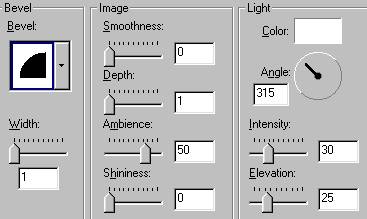
Sélection / Désélectionner
6. Image / Ajouter un cadre = 1 Symétrique
Sélectionner la bordure et peindre en noir
Sélection / Désélectionner
7. Image / Ajouter un cadre = 1 Symétrique
Sélectionner la bordure et peindre avec la tuile Gold
Sélection / Désélectionner
8. Image / Ajouter un cadre = 1 Symétrique
Sélectionner la bordure et peindre en noir
Sélection / Désélectionner
9. Image / Ajouter un cadre = 22 Symétrique
Sélectionner la bordure et peindre avec la couleur choisie
Effets / Bruit / Ajouter
10% Uniforme
Effets / Plug-in Filters / Greg Factory ll / Pool Shadow, comme ci-dessous
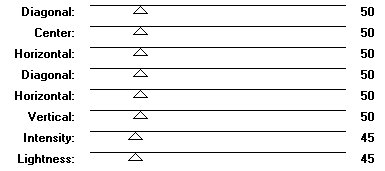
Sélection / Désélectionner
10. Image / Ajouter un cadre = 1 Symétrique
Sélectionner la bordure et peindre en noir
Sélection / Désélectionner
11. Image / Ajouter un cadre = 1 Symétrique
Sélectionner la bordure et peindre avec la couleur choisie
Sélection / Désélectionner
12. Image / Ajouter un cadre = 1 Symétrique
Sélectionner la bordure et peindre en noir
Sélection / Désélectionner
13. Image / Ajouter un cadre = 5 Symétrique
Sélectionner la bordure et peindre avec la tuile Gold
Effets / Effets 3D / Biseautage intérieur, comme au numéro 5
Sélection / Désélectionner
14. Image / Ajouter un cadre = 1 Symétrique
Sélectionner la bordure et peindre en noir
Sélection / Désélectionner
15. Image / Ajouter un cadre = 1 Symétrique
Sélectionner la bordure et peindre avec la tuile Gold
Sélection / Désélectionner
16. Image / Ajouter un cadre = 1 Symétrique
Sélectionner la bordure et peindre en noir
Sélection / Désélectionner
17. Image / Ajouter un cadre = 26 Symétrique
Sélectionner la bordure et peindre avec la couleur choisie
Effets / Effets 3D / Biseautage intérieur, comme ci-dessous
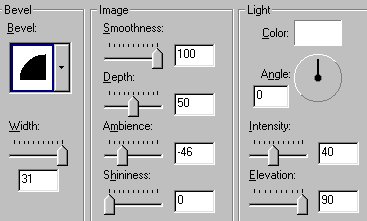
Peindre avec la tuile Mah-lace7
Sélection / Désélectionner
18. Image / Ajouter un cadre = 1 Symétrique
Sélectionner la bordure et peindre en noir
Sélection / Désélectionner
19. Image / Ajouter un cadre = 1 Symétrique
Sélectionner la bordure et peindre avec la couleur choisie
Sélection / Désélectionner
20. Image / Ajouter un cadre = 1 Symétrique
Sélectionner la bordure et peindre en noir
Sélection / Désélectionner
21. Image / Ajouter un cadre = 5 Symétrique
Sélectionner la bordure et peindre avec la tuile Gold
Effets / Effets 3D / Biseautage intérieur, comme au numéro 5
Sélection / Désélectionner
22. Image / Ajouter un cadre = 1 Symétrique
Sélectionner la bordure et peindre en noir
Sélection / Désélectionner
23. Image / Ajouter un cadre = 1 Symétrique
Sélectionner la bordure et peindre avec la tuile Gold
Sélection / Désélectionner
24. Image / Ajouter un cadre = 1 Symétrique
Sélectionner la bordure et peindre en noir
Sélection / Désélectionner
25. Image / Ajouter un cadre = 32 Symétrique
Sélectionner la bordure et peindre avec la couleur choisie
Effets / Plug-in Filters / Refractor Filters / Radial Texturizer1.0, comme ci-dessous

Répéter l'effet Radial Texturizer1.0 mais avec Radial Frequency % = 90
Effets / Plug-in Filters / FM Tile Tools / Blend Emboss, avec les valeurs originales
Répéter l'effet Blend Emboss
Effets / Plug-in Filters / Greg Factory ll / Pool Shadow, comme au numéro 9
Effets / Plug-in Filters / Eye Candy 3 / Cutout, comme ci-dessous
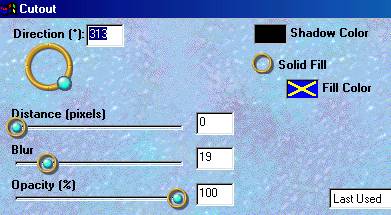
Sélection / Désélectionner
26. Image / Ajouter un cadre = 1 Symétrique
Sélectionner la bordure et peindre en noir
Sélection / Désélectionner
27. Image / Ajouter un cadre = 1 Symétrique
Sélectionner la bordure et peindre avec la tuile Gold
Sélection / Désélectionner
28. Activer le tube en coin
Édition/ Copier
Coller comme nouveau calque sur le cadre
Calque/ Duppliquer
Image / retourner
Calque/ Duppliquer
Image / Renverser
Calque/ Duppliquer
Image / Retourner
Refaire avec l'autre tube
Fusionner le tout
26.Signer et Enregistrer en format jpg. Mon résultat ci-dessous

Traduction Nico XO